
Menginstal Windows 10, pada dasarnya, tidak berbeda dari operasi untuk versi lain yang lebih lama. Ketika dipenuhi, mungkin juga ada masalah dan masalah dengan berbagai alasan. Hari ini kita akan berbicara tentang cara "Redo" disk dengan partisi GPT di MBR secara langsung saat mem-boot dari media instalasi.
Transformasi GPT di MBR
Kebutuhan untuk mengkonversi struktur paling sering terjadi ketika mencoba "menetap" sistem pada drive, di mana "selusin" sebelumnya diinstal. Pada saat yang sama, "besi" tidak mendukung UEFI, yang berarti GPT. Alat Khusus akan menyelesaikan tugas ini - Utilitas Disk Konsol dengan nama DiskPart. Ini hadir sebagai bagian dari distribusi instalasi Windows. Anda dapat menjalankannya menggunakan "baris perintah".
- Setelah dimuat dari media instalasi dan layar akan muncul dengan proposal untuk memilih bahasa, tekan tombol "Next".
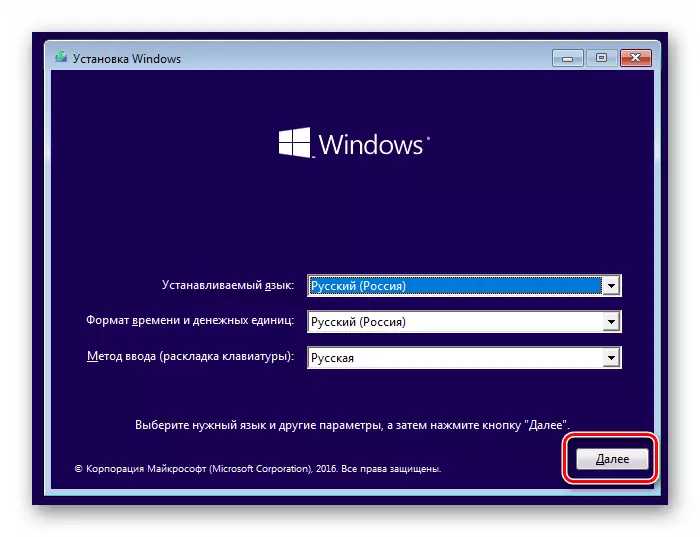
- Pergi ke lingkungan pemulihan dengan referensi yang ditentukan pada tangkapan layar.
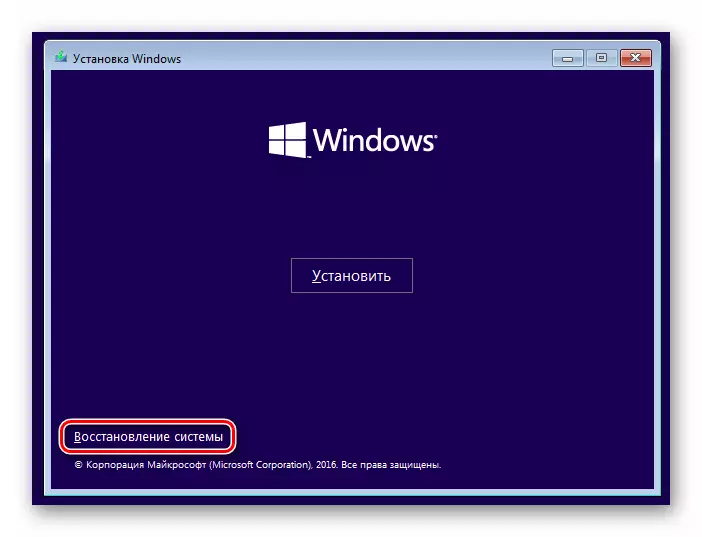
- Kami pergi ke blok dengan alat untuk memecahkan masalah.
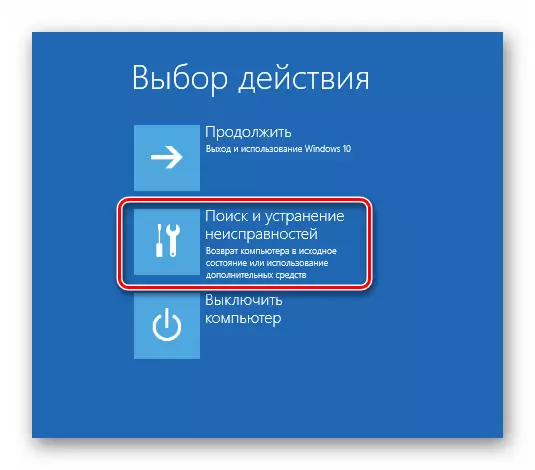
- Di sini klik tombol "baris perintah".
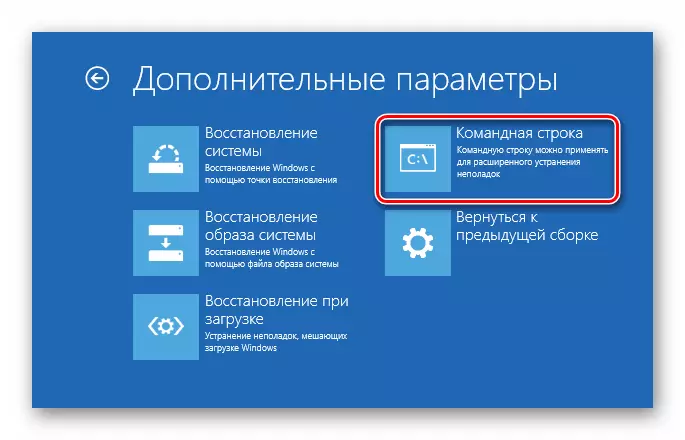
- Kami memasukkan perintah di bawah ini dan klik Enter.
diskpart.
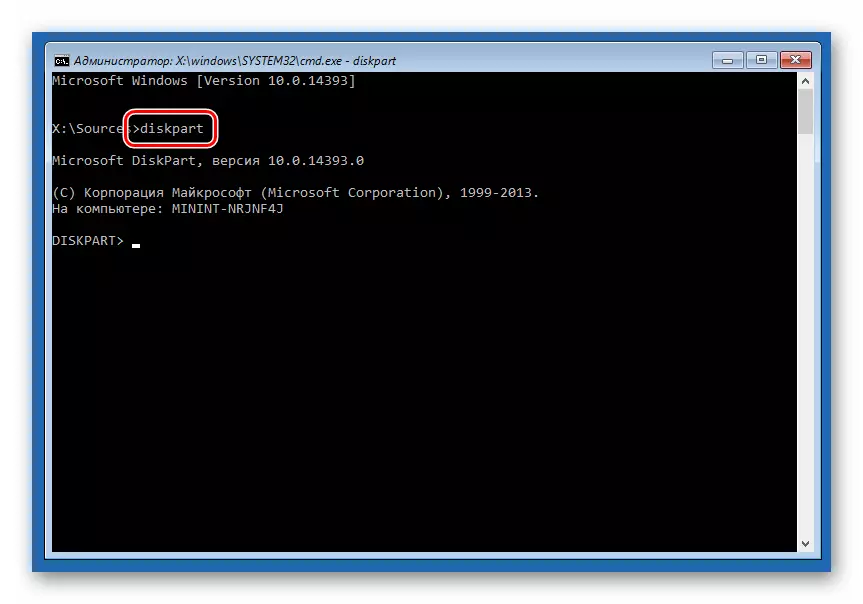
- Selanjutnya, "tolong" tunjukkan semua drive fisik yang terhubung ke motherboard.
Daftar disk atau LIS DIS
Seperti yang kita lihat, dalam kasus kita ada dua disk dalam sistem. Di seberang target di kolom "GPT" berdiri sebagai tanda bintang.
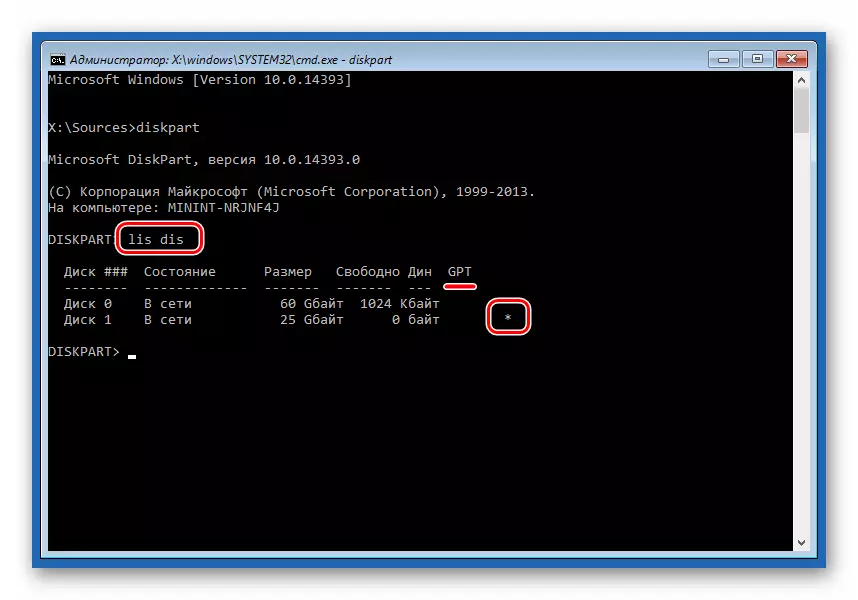
- Pilih perintah drive berikutnya.
Pilih disk 1.
"1" - nomor disk di mana itu ditampilkan di daftar sebelumnya.
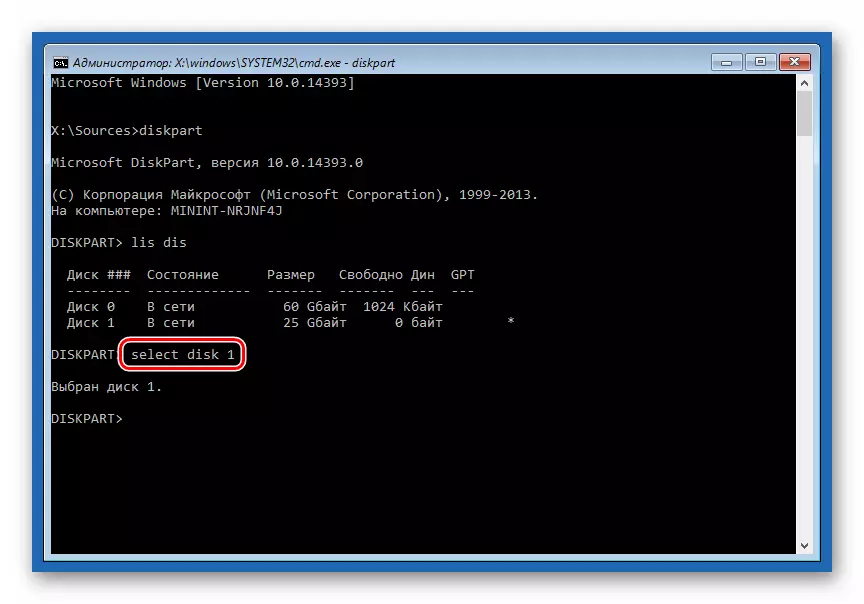
- Bersihkan drive dari bagian dan data yang tersedia. Bahkan jika ada keyakinan bahwa disk kosong, langkah ini seharusnya tidak tergelincir.
Membersihkan.
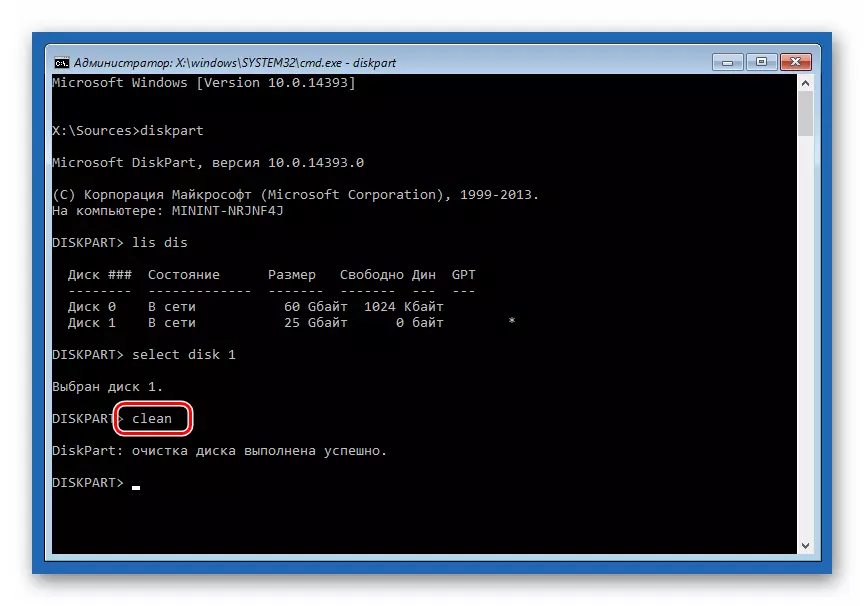
- Sekarang Anda dapat mengirim perintah utilitas untuk mengonversi struktur.
Konversi MBR
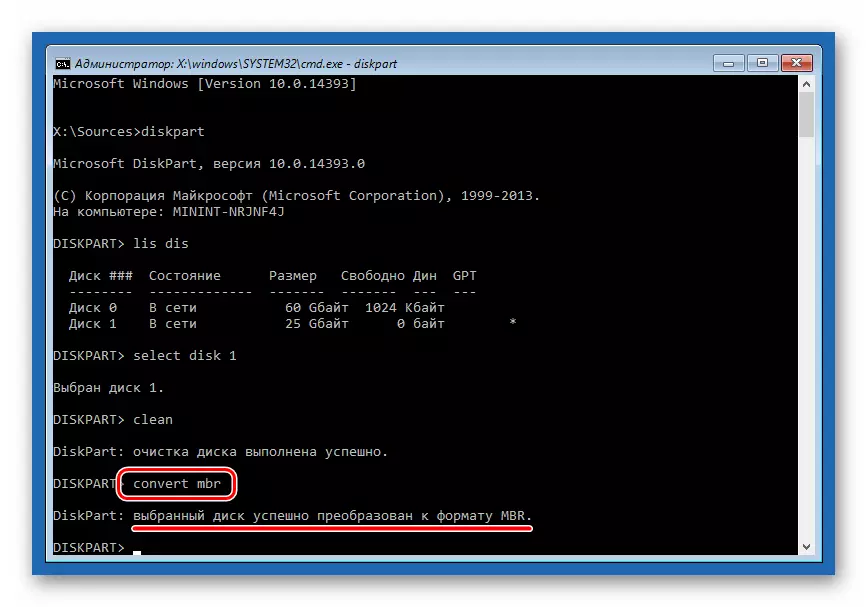
- Tutup konsol dan tekan tombol "Lanjutkan", setelah itu akan dimuat ulang dari media instalasi.
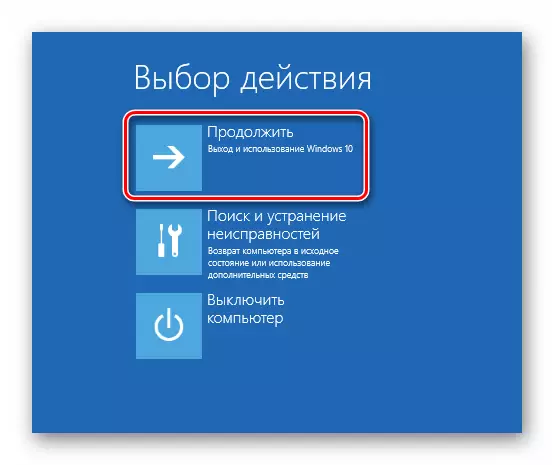
Dalam kasus yang jarang terjadi, distribusi mungkin hilang ree pemulihan pemulihan. Jika ini adalah situasi Anda, maka prosedur yang dijelaskan di atas juga dapat dilakukan pada tahap pemilihan disk. Setelah beralih ke jendela yang sesuai, kami memanggil "baris perintah" dengan kombinasi tombol Shift + F10 dan mengonversi menggunakan DiskPart.
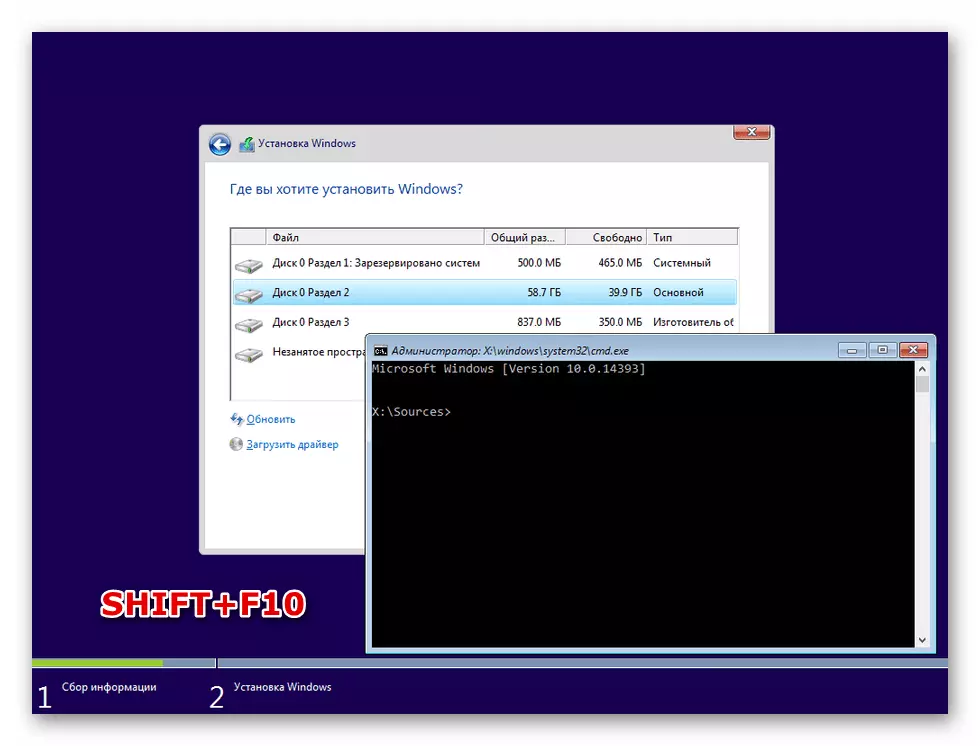
Dengan demikian, kami mengubah struktur partisi, dan sekarang Anda dapat "menempatkan" Windows 10 pada PC dengan "perangkat keras" yang sudah usang. Saran di sini dapat diberikan hanya satu: berhati-hatilah saat memasukkan perintah di konsol, jika beberapa disk terhubung ke motherboard. Paling-paling, operasi harus dilakukan kembali, dan paling buruk Anda dapat kehilangan semua informasi.
